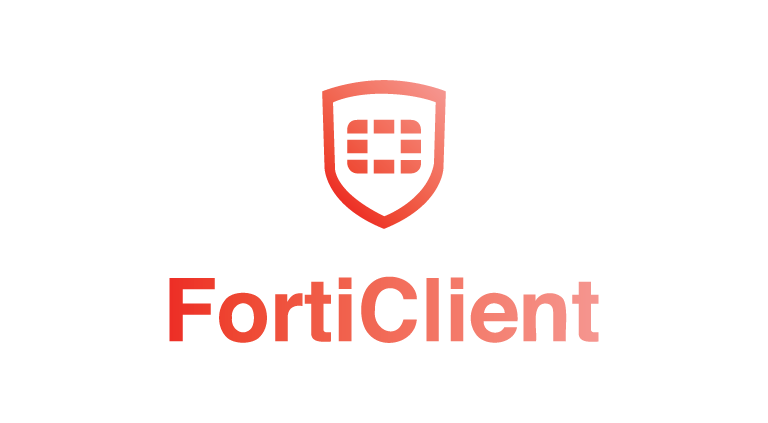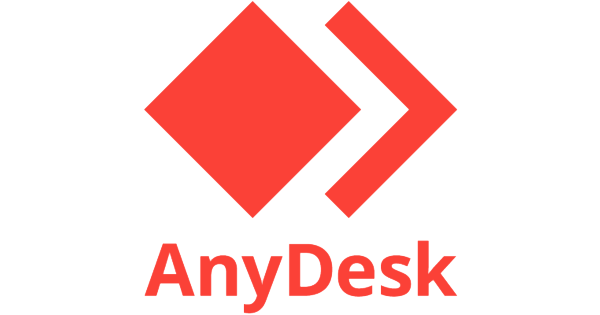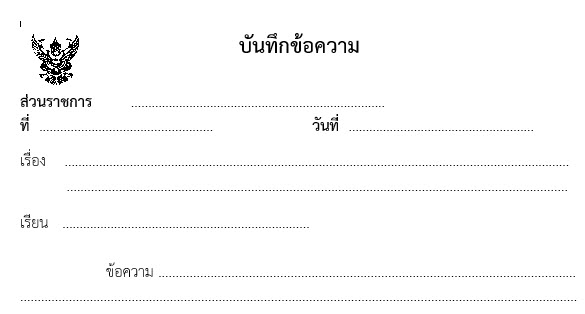2. การติดตั้ง Foxit Editor Pro และการเข้าใช้งานผ่าน SSO Login
โปรแกรม Foxit Editor Pro เป็นโปรแกรมแก้ไขและจัดการเอกสาร PDF ที่มีความสามารถหลากหลาย เพื่อช่วยให้ผู้ใช้สามารถแก้ไขเนื้อหาของเอกสาร PDF ได้อย่างง่ายดายและมีประสิทธิภาพมากขึ้น Foxit Editor Pro มีคุณสมบัติที่มากมาย เช่น การแก้ไขข้อความและรูปภาพในเอกสาร PDF โดยไม่ต้องเปิดเอกสารในโปรแกรมต้นฉบับ ผู้ใช้สามารถเพิ่มหรือลบข้อความและรูปภาพได้ตามต้องการ นอกจากนี้ยังมีเครื่องมือให้สามารถเปลี่ยนตัวอักษร ขนาด สี และรูปแบบต่าง ๆ ได้อีกด้วย นอกจากการแก้ไขเนื้อหา โปรแกรมยังมีคุณสมบัติในการจัดการเอกสาร PDF อื่น ๆ เช่น การเพิ่มหรือลบหน้า การจัดหน้าใหม่ การเชื่อมโยงหน้า การแบ่งหน้า เพิ่มหรือลบหัวเรื่อง การเปลี่ยนหมายเลขหน้า และอื่น ๆ อีกมากมาย นอกจากนี้ Foxit Editor Pro ยังมีฟีเจอร์การรวมหลายเอกสาร PDF ให้เป็นไฟล์เดียว และฟีเจอร์การแยกหน้า PDF ออกเป็นไฟล์เดียวกัน ทำให้ง่ายต่อการจัดเก็บและแชร์เอกสาร โปรแกรม Foxit Editor Pro